In Breve (TL;DR)
Una guida completa per interrompere i cicli di aggiornamento software che bloccano il tuo Mac e riprenderne il pieno controllo.
Esistono diverse procedure per forzare l’uscita dal loop e ripristinare il corretto funzionamento del sistema operativo.
Scopri le soluzioni più efficaci per interrompere il ciclo di aggiornamento e riprendere il controllo del tuo Mac.
Il diavolo è nei dettagli. 👇 Continua a leggere per scoprire i passaggi critici e i consigli pratici per non sbagliare.
L’attesa per un nuovo aggiornamento di macOS può essere un momento entusiasmante, un po’ come aspettare l’ultima innovazione tecnologica che promette di migliorare la nostra vita digitale. Tuttavia, a volte, questo processo si trasforma in un’esperienza frustrante. Il Mac si riavvia all’infinito, mostrando una barra di avanzamento che non arriva mai alla fine. Questo fenomeno, noto come “software update loop” o ciclo di aggiornamento infinito, blocca di fatto il dispositivo, rendendolo inutilizzabile. In un contesto come quello italiano, dove la tecnologia è vista come uno strumento per semplificare la vita e non per complicarla, un problema simile crea un forte contrasto tra l’affidabilità che ci si aspetta da un prodotto Apple e l’impasse generata da un’innovazione che fallisce.
Questo articolo esplorerà le cause di questo fastidioso problema e fornirà una guida dettagliata per risolverlo. Affronteremo le soluzioni passo dopo passo, dalle più semplici alle più complesse, per permettere a chiunque, indipendentemente dal proprio livello di competenza tecnica, di riprendere il controllo del proprio Mac. L’obiettivo è trasformare un momento di stress tecnologico in un’opportunità per conoscere meglio il proprio dispositivo, in un dialogo tra la tradizione di un prodotto solido e l’innovazione che, a volte, richiede un piccolo aiuto per funzionare come dovrebbe.

Cosa causa il loop di aggiornamento su Mac
Comprendere le ragioni dietro un loop di aggiornamento è il primo passo per risolvere il problema. Spesso, la causa principale è la mancanza di spazio di archiviazione sufficiente. Un aggiornamento di macOS richiede una quantità significativa di spazio libero per scaricare i file di installazione e decomprimerli. Se il disco è quasi pieno, il processo può interrompersi e riavviarsi in un ciclo infinito. Un’altra causa comune è la presenza di file di sistema corrotti o di un programma di installazione scaricato in modo incompleto. Questi elementi possono confondere il sistema durante la fase di avvio, impedendogli di completare l’installazione.
Anche problemi legati alla connessione internet possono giocare un ruolo cruciale. Un collegamento instabile può interrompere il download dei file necessari, portando a un’installazione parziale e problematica. Inoltre, la compatibilità del software e dell’hardware non va sottovalutata. Applicazioni di terze parti non aggiornate o periferiche non essenziali collegate durante l’update possono creare conflitti che mandano in tilt il processo. Infine, in rari casi, il problema può risiedere nel firmware del Mac, che potrebbe necessitare di un ripristino per risolvere un errore persistente.
Riconoscere i segnali: il tuo Mac è in un boot loop?
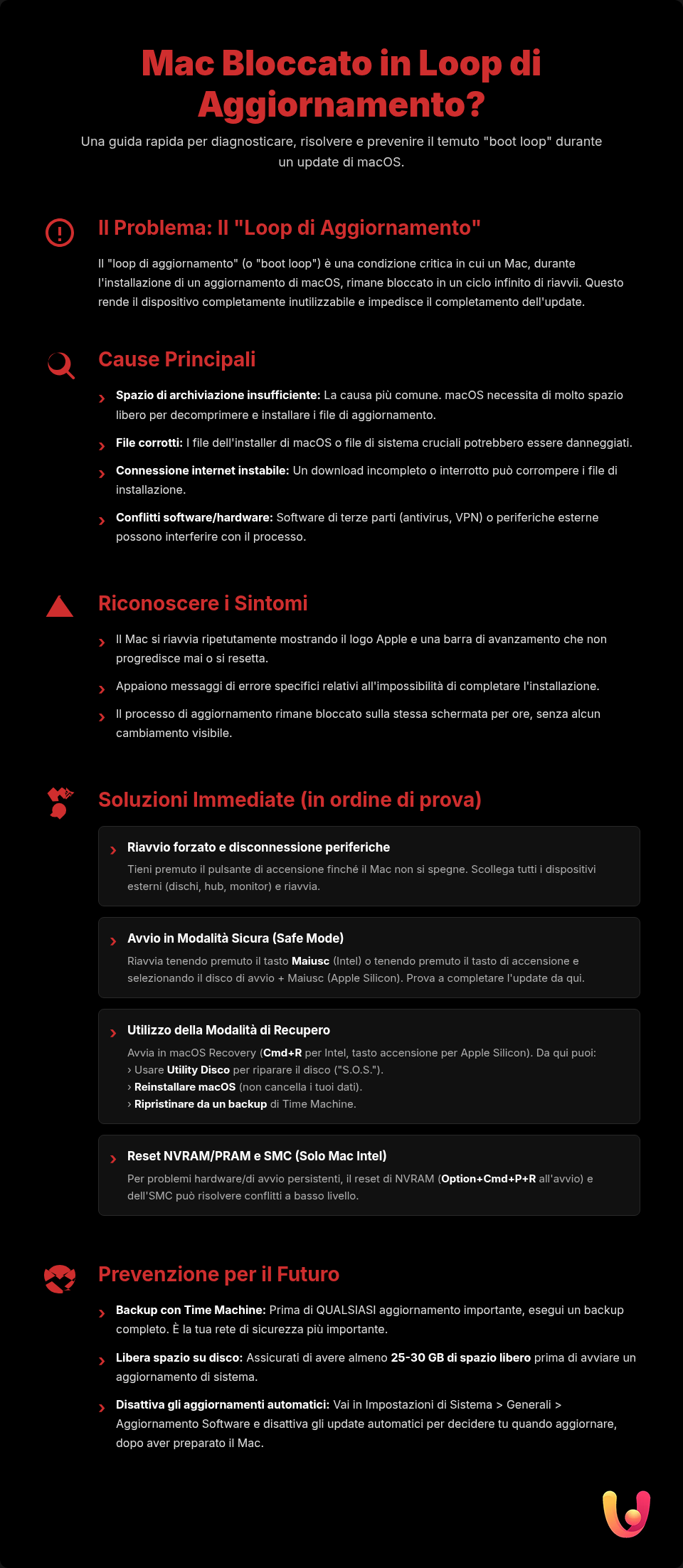
Identificare correttamente un loop di avvio è fondamentale per non confonderlo con un normale e lungo processo di aggiornamento. Il segnale più evidente è il riavvio continuo del dispositivo. Il Mac si accende, mostra il logo Apple e una barra di avanzamento, ma una volta raggiunto un certo punto, si spegne e ricomincia il ciclo da capo. Questo può ripetersi all’infinito, senza mai raggiungere la schermata di login. A volte, l’aggiornamento può sembrare semplicemente bloccato, con la barra di avanzamento ferma per ore. Apple stessa consiglia di avviare le installazioni di sera per lasciarle procedere durante la notte, ma un blocco prolungato è spesso sintomo di un problema.
Un altro sintomo potrebbe essere la comparsa di messaggi di errore specifici. Frasi come “Si è verificato un errore durante l’installazione dell’aggiornamento” o avvisi che indicano l’impossibilità di verificare il software sono chiari indicatori che qualcosa è andato storto. In alcuni casi, specialmente con aggiornamenti importanti come il passaggio a una nuova versione di macOS (ad esempio Sonoma), gli utenti hanno segnalato che il Mac si avvia direttamente in modalità di recupero o in modalità sicura, senza riuscire a completare l’avvio normale. Se riscontri uno di questi comportamenti, è molto probabile che il tuo Mac sia intrappolato in un ciclo di aggiornamento.
Soluzioni immediate per interrompere il ciclo di aggiornamento
Quando il tuo Mac è bloccato in un loop, la prima reazione è spesso il panico. Tuttavia, esistono diverse procedure per riprendere il controllo del dispositivo. La soluzione più semplice è forzare il riavvio: tieni premuto il pulsante di accensione per circa 10 secondi finché il Mac non si spegne, quindi riaccendilo. A volte, questo basta a sbloccare la situazione. Se il problema persiste, scollega tutte le periferiche non essenziali (dischi esterni, hub USB, stampanti) che potrebbero causare conflitti.
Avvio in Modalità Sicura
Se un semplice riavvio non funziona, prova ad avviare il Mac in Modalità Sicura. Questa modalità avvia il sistema con un set minimo di driver e software, eseguendo al contempo un controllo del disco di avvio. Per i Mac con processore Intel, spegni il computer e riaccendilo tenendo premuto il tasto Maiusc. Per i Mac con chip Apple (M1, M2, ecc.), spegni il dispositivo, poi tieni premuto il pulsante di accensione finché non visualizzi la finestra delle opzioni di avvio, seleziona il disco di avvio, tieni premuto il tasto Maiusc e clicca su “Continua in Modalità sicura”. Se il Mac si avvia correttamente, prova a eseguire nuovamente l’aggiornamento da qui o semplicemente riavvia normalmente.
Utilizzare macOS Recovery
Se la Modalità Sicura non risolve, il passo successivo è la Modalità Recovery. Per accedervi, la procedura varia in base al processore. Sui Mac Intel, riavvia tenendo premuti i tasti Comando (⌘) + R. Sui Mac con chip Apple, tieni premuto il pulsante di accensione all’avvio. Da qui, hai diverse opzioni:
- Utility Disco: Seleziona questa opzione per eseguire S.O.S. sul disco di avvio. Questo strumento può individuare e riparare errori nel file system che potrebbero causare il loop.
- Reinstalla macOS: Questa opzione ti permette di reinstallare il sistema operativo senza cancellare i tuoi dati personali. È una soluzione efficace se l’installazione precedente era corrotta. Assicurati di avere una connessione internet stabile.
- Ripristino da backup di Time Machine: Se hai un backup recente, puoi ripristinare il Mac a uno stato precedente all’aggiornamento problematico. Questa è la via più sicura per non perdere dati.
Ripristino di NVRAM/PRAM e SMC
Un’altra possibile soluzione, valida per i Mac con processore Intel, è il ripristino della NVRAM/PRAM e del System Management Controller (SMC). La NVRAM (Non-Volatile Random-Access Memory) memorizza impostazioni come il volume audio e la risoluzione dello schermo. Per resettarla, riavvia il Mac e tieni premuti immediatamente i tasti Opzione + Comando + P + R per circa 20 secondi. L’SMC gestisce funzioni a basso livello come l’alimentazione e le ventole. La procedura di reset varia a seconda del modello di Mac, ma spesso risolve problemi legati all’hardware e all’avvio. Se il tuo Mac continua a non avviarsi, potresti dover consultare una guida specifica come quella su come risolvere i problemi di un Mac che non si avvia.
Prevenzione: come evitare futuri loop di aggiornamento
Prevenire è meglio che curare, un detto che si applica perfettamente anche alla gestione del proprio Mac. La regola d’oro è eseguire un backup completo del sistema prima di ogni aggiornamento importante. Utilizzare Time Machine è il metodo più semplice e integrato: collega un disco esterno e lascia che il software faccia il suo lavoro. In caso di problemi, potrai ripristinare il tuo sistema a uno stato funzionante senza perdere dati preziosi. Questo approccio tradizionale di “mettere da parte” le cose importanti riflette una saggezza quasi mediterranea, applicata al mondo digitale.
Un altro aspetto fondamentale è la gestione dello spazio. Prima di avviare un aggiornamento, assicurati di avere spazio libero sufficiente sul disco di avvio. Apple non sempre specifica lo spazio esatto, ma una buona regola è avere almeno 25-30 GB liberi per un aggiornamento major. Elimina file non necessari, svuota il cestino e sposta i file di grandi dimensioni su un’unità esterna. Se noti che il tuo hard disk è pieno, agire tempestivamente può prevenire molti grattacapi. Inoltre, controlla la compatibilità delle tue applicazioni principali con la nuova versione di macOS. A volte, un software obsoleto può causare instabilità. Infine, se preferisci avere il pieno controllo, puoi disattivare gli aggiornamenti automatici dalle Impostazioni di Sistema per decidere tu quando è il momento migliore per innovare.
Quando la tradizione incontra l’innovazione: una prospettiva italiana
Nel mercato italiano ed europeo, l’utente medio apprezza la tecnologia che funziona in modo intuitivo e affidabile. Un Mac, nell’immaginario collettivo, rappresenta proprio questo: un oggetto di design, potente, ma soprattutto semplice da usare. È l’erede di una tradizione di prodotti costruiti per durare e per essere compresi. Quando un processo apparentemente banale come un aggiornamento software si inceppa, crea una dissonanza. L’innovazione, rappresentata dal nuovo sistema operativo, si scontra con la tradizione di un dispositivo che “dovrebbe semplicemente funzionare”.
Questa frustrazione è particolarmente sentita nella cultura mediterranea, dove si predilige la praticità e si ha meno pazienza per i problemi tecnici che interrompono la vita quotidiana. Un computer bloccato non è solo un fastidio, ma un ostacolo al lavoro, allo studio o alla comunicazione con i propri cari. Il loop di aggiornamento diventa così una metafora del conflitto tra il desiderio di novità e il bisogno di stabilità. La soluzione, quindi, non è solo tecnica, ma anche culturale: richiede di armarsi di un po’ di pazienza, seguire procedure logiche e, in un certo senso, “prendersi cura” del proprio dispositivo, proprio come si farebbe con un oggetto di artigianato di valore. Se il problema persiste, ad esempio con un aggiornamento Mac bloccato in modo irrecuperabile, è sempre possibile rivolgersi a un supporto professionale.
Conclusioni

Affrontare un loop di aggiornamento su macOS può sembrare un ostacolo insormontabile, un momento in cui la promessa di innovazione di Apple si scontra con la realtà di un dispositivo bloccato. Tuttavia, come abbiamo visto, esistono soluzioni concrete e accessibili per quasi ogni scenario. Dal semplice riavvio forzato all’utilizzo degli strumenti avanzati di macOS Recovery, ogni utente ha a disposizione le risorse per riprendere il controllo del proprio Mac. La chiave sta nell’approcciare il problema con metodo e senza panico, seguendo i passaggi in ordine logico.
Ancora più importante è l’adozione di buone abitudini per la prevenzione. Eseguire backup regolari con Time Machine e mantenere sufficiente spazio libero sul disco non sono solo consigli tecnici, ma un vero e proprio investimento sulla tranquillità digitale. In un mondo che corre veloce, dove l’innovazione è costante, prendersi il tempo per una corretta manutenzione del proprio dispositivo è un gesto che unisce la tradizione della cura artigianale alla gestione della tecnologia più moderna. In questo modo, ogni aggiornamento tornerà a essere quello che dovrebbe essere: un passo avanti, non un intoppo nel nostro percorso.
Domande frequenti

Un loop di aggiornamento software si verifica quando il tuo Mac si blocca in un ciclo infinito di riavvii durante un aggiornamento di macOS, senza mai completare l’installazione. Le cause più comuni includono una connessione Internet instabile, spazio di archiviazione insufficiente sul disco, file di aggiornamento corrotti, problemi temporanei con i server Apple o conflitti con software di terze parti. In pratica, il sistema tenta di installare l’aggiornamento, incontra un errore, si riavvia per riprovare e rimane intrappolato in questo ciclo.
La prima cosa da fare è avere pazienza, a volte l’installazione richiede più tempo del previsto. Se dopo diverse ore non ci sono progressi, la soluzione più semplice e spesso efficace è un riavvio forzato. Per farlo, tieni premuto il pulsante di accensione per circa 10 secondi fino a quando il Mac non si spegne, poi riaccendilo. Questo può interrompere processi anomali che bloccavano l’installazione. Controlla anche che la connessione a Internet sia stabile e che il Mac sia collegato all’alimentazione.
Per risolvere il problema senza rischiare di perdere i dati, la soluzione migliore è avviare il Mac in ‘Modalità Sicura’. Per un Mac con processore Intel, riavvia tenendo premuto il tasto Maiuscolo. Per un Mac con chip Apple, spegni il computer, poi tieni premuto il tasto di accensione finché non compaiono le opzioni di avvio, seleziona il disco di avvio, tieni premuto Maiuscolo e clicca su ‘Continua in modalità sicura’. La Modalità Sicura carica solo i software essenziali, esegue un controllo del disco e potrebbe permetterti di completare l’aggiornamento o di rimuovere i file problematici.
La Modalità di Recupero è uno strumento più potente da usare se la Modalità Sicura non ha funzionato. Per accedervi, riavvia il Mac tenendo premuti i tasti Comando (⌘) + R. Da qui puoi eseguire diverse operazioni: utilizzare Utility Disco per riparare il disco di avvio, reinstallare macOS senza cancellare i tuoi file personali o ripristinare il sistema da un backup di Time Machine. La reinstallazione di macOS scaricherà una nuova copia del sistema operativo, risolvendo spesso i problemi legati a file corrotti, senza intaccare i tuoi dati.
La prevenzione è fondamentale. Prima di ogni aggiornamento, assicurati di avere una connessione Internet stabile e veloce. Libera spazio sufficiente sul disco, è buona norma avere almeno 25-30 GB liberi. Effettua sempre un backup completo del tuo Mac con Time Machine prima di iniziare; questo ti garantirà di poter recuperare tutti i tuoi dati in caso di problemi gravi. Infine, evita di installare aggiornamenti importanti appena vengono rilasciati, attendere qualche settimana può aiutare a evitare bug iniziali.
Fonti e Approfondimenti




Hai trovato utile questo articolo? C'è un altro argomento che vorresti vedermi affrontare?
Scrivilo nei commenti qui sotto! Prendo ispirazione direttamente dai vostri suggerimenti.